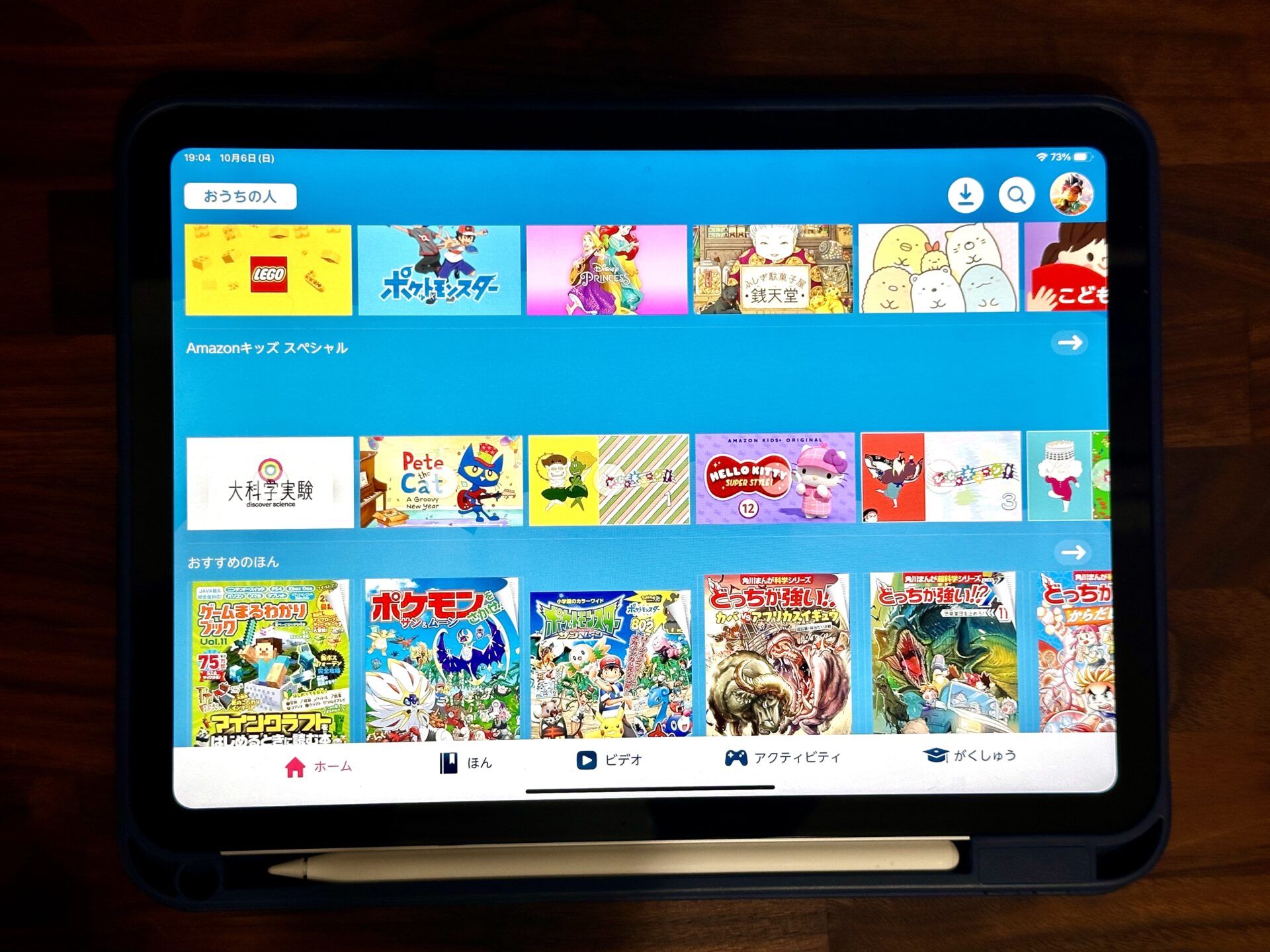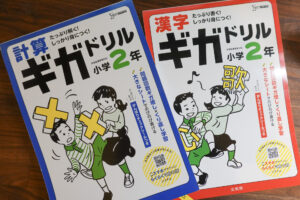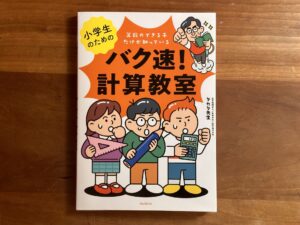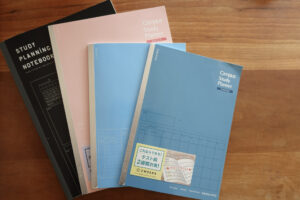我が家では子供用のKindle fireタブレットを使っているのですが5年くらい使っていると動作がだいぶもっさりしてきました。
買い換えようかと思ったのですが、余っているiPadがあったのでiOSアプリの方を入れてみたら意外とよかったので紹介します。
子供用kindle fireタブレットについては下記の記事で紹介しています。

Amazon kids +について
kindlekids+は子供用のおすすめ電子書籍やアプリ、ビデオが読み放題見放題のサービスです。プライム会員だと月額580円、プライム会員でなければ月額980円で契約できます。(2024年10月時点)
また、年額だとプライム会員4800円、それ以外だと9800円とお得に契約可能です。
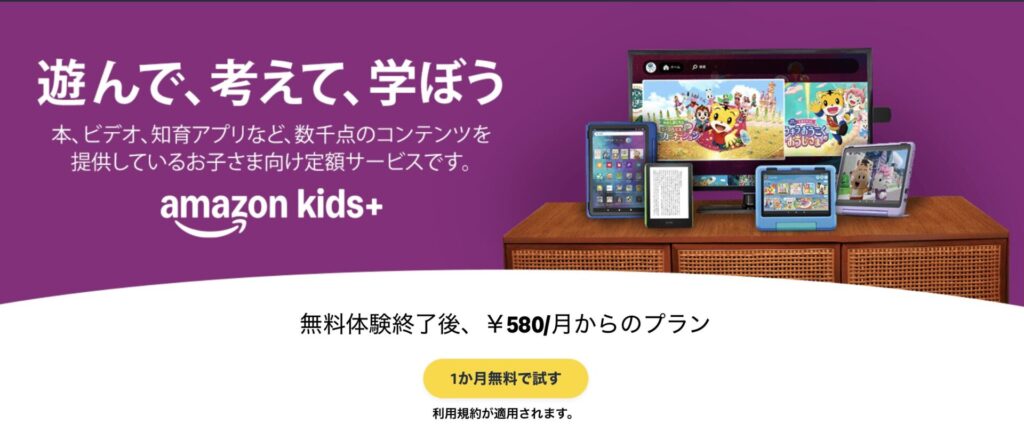
対象年齢は3歳から12歳までで、コンテンツごとに対象年齢が決められており、ユーザーが指定した対象年齢のコンテンツが出てくる仕組みです。
アプリ版とKindleタブレットの違い
アプリ版はKindle Fire tablet for kidsの中身とほぼ同じです。
注意点として、アプリがWebアプリになっているようなので、動作に違いがある可能性があります。我が家の子供たちはkidle端末とiOSの両方で遊んでいますが、今のところ子供達からクレームが来たことはないです。
※子供によると、Webアプリだと遊べないものがいくつかあるらしく、子供がハマっている「ミッキーマウス キャッスルオブイリュージョン」や「Drago Mania Legends」がWebアプリでは遊べないそうです。
そのため、子供達はゲームをする時はamazon Fire tablet for kidsを使っていて、本を読む時はiOS版を使っているそうです。(以上、2024年12月追記)
私が見る限りではインタフェースにも差異はないように思います。
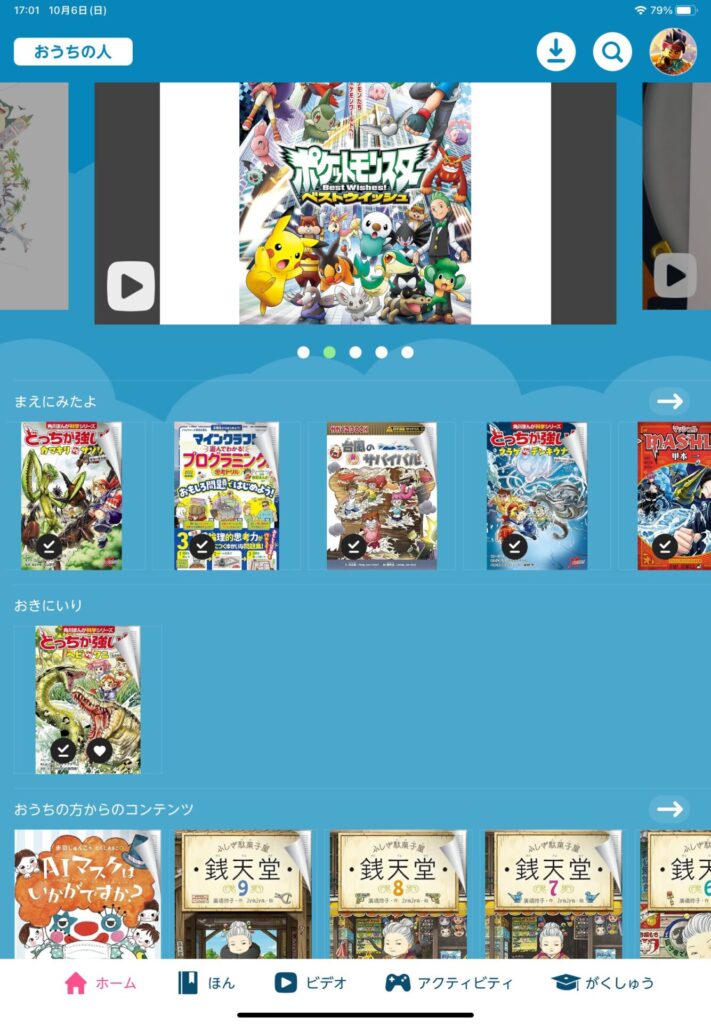
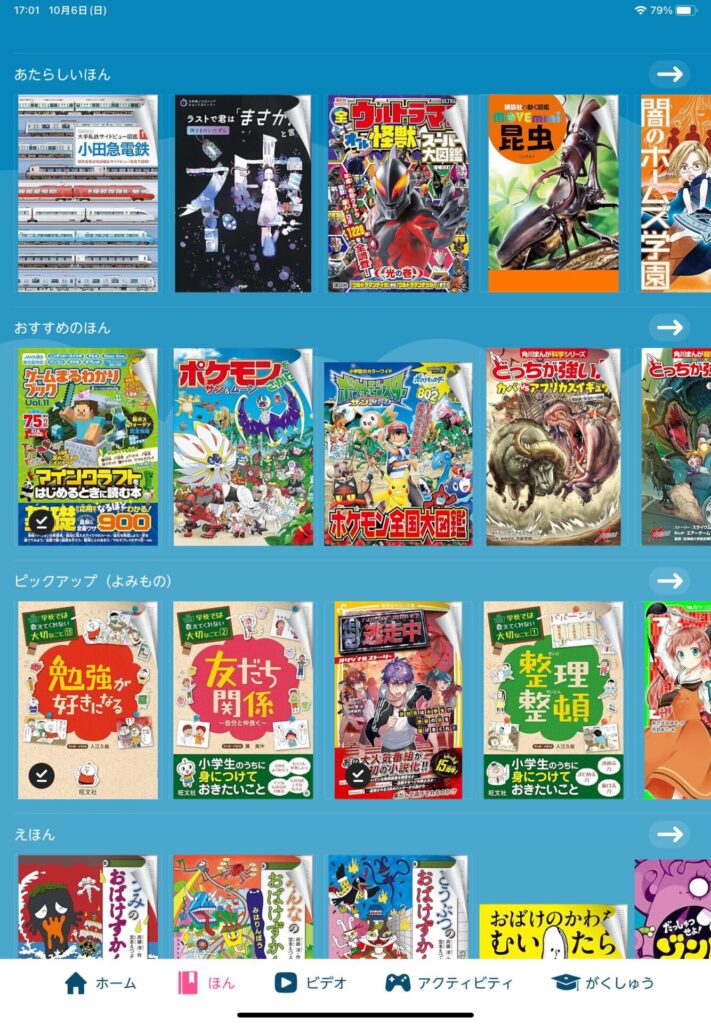
親が子供の利用状況を管理するペアレントダッシュボード機能も同様に使えます。
子供のアカウントごとだけではなく、使う端末ごとにも色々制限をかけられます。
我が家はあまり使わないですが、デバイスごとに見せたくないアプリなどをしていすることができます。
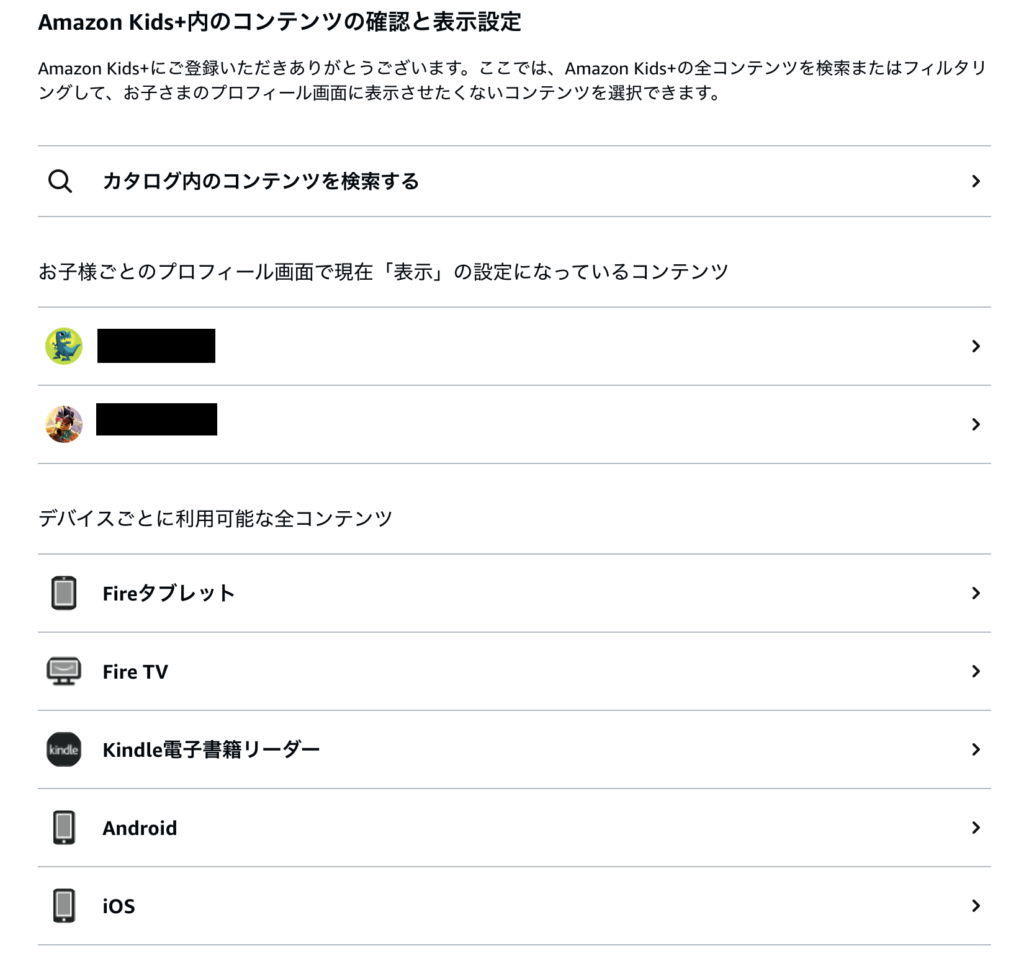
アプリ版Amazon kids+のはじめ方
まずはこちらのページからAmazon kids+に契約しておきます。
さらにアプリストアからアプリをDLします。
インストール完了したらアプリを開いて、「開始」をクリックします。その後、Amazon kids+に申し込んだアカウントでサインインすればOKです。
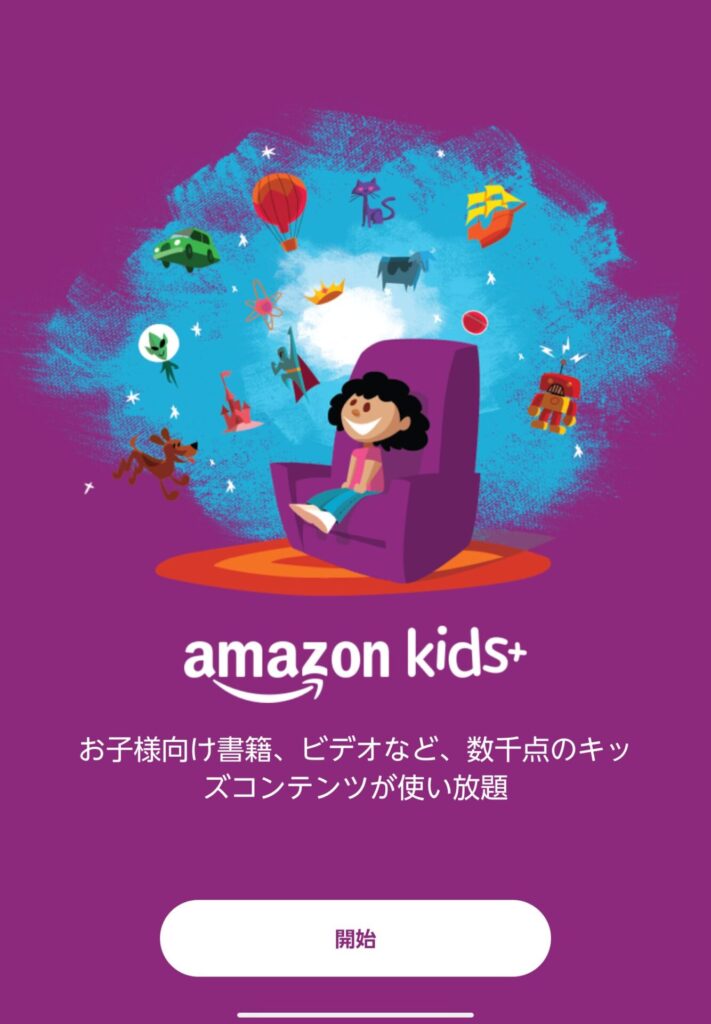
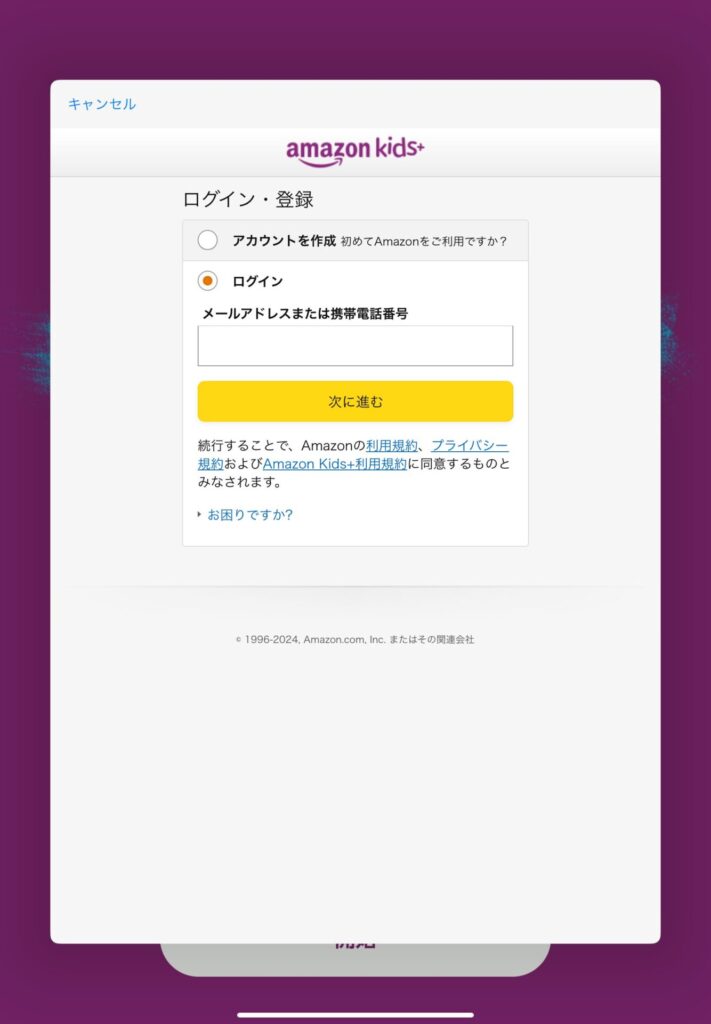
ログインするとAmazon kids+の画面になり、子供用のプロフィール選択画面になります。すでに作ってあればそれを選択で良いです。
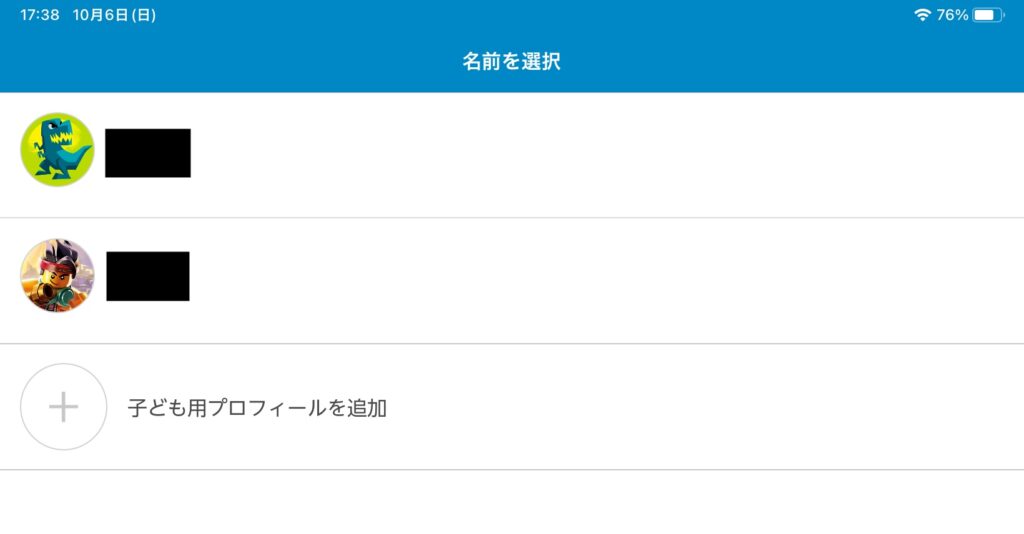
アカウントを作っていない場合は、子供用のプロフィールを追加をクリックして、新規登録します。メールアドレス等は必要なく、名前と年齢を登録するだけです。
ここで登録した年齢に合わせたアプリや本が表示されるようになります。
もちろん、表示させたい年齢の範囲を親が設定することも可能です。
例えば、子供が6歳だけど、7歳以上の本を表示することも可能。
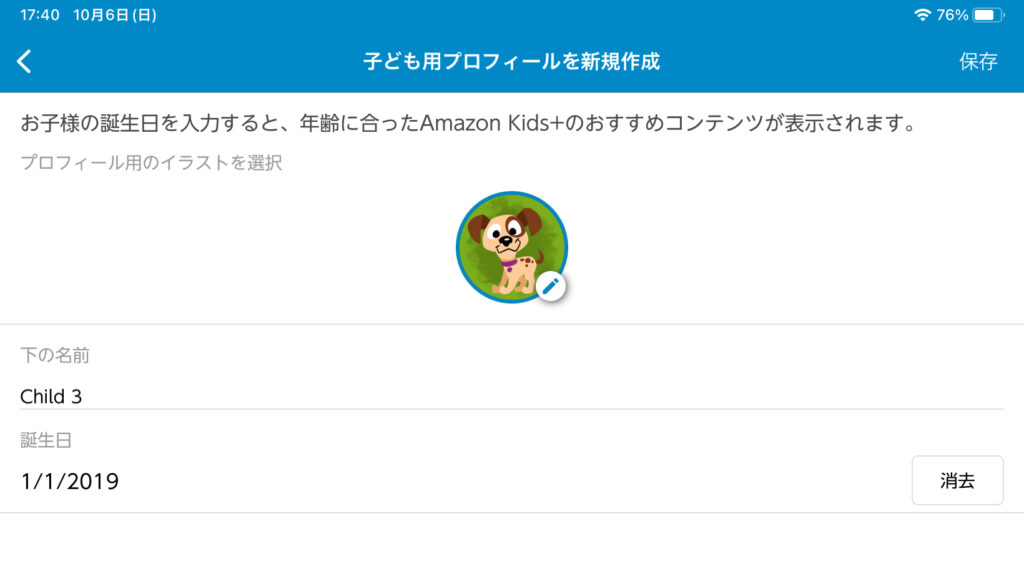
Amazon kids +のおすすめコンテンツ
アプリのリストがないのですが人気アプリはこちら、本のリストはこちら、人気の本はこちらです。見ていただけるとお分かりになると思うのですが、かなりのラインナップです。
おすすめのkindle本
うちの子供達はサバイバルシリーズや角川の学習漫画を好んで読んでいます。サバイバルシリーズは図書館でも人気の本ですので、家でたくさん読めるのは嬉しいですね。
子供に人気の銭天堂シリーズもありますし、ハリーポッターなどもあるので児童書もその時の好みで読んでいるようです。
最近、宮沢賢治の銀河鉄道の夜を読みたいと言って、読み放題の本から選んで読んでいました。
最近はイラストが可愛いのでとっつきやすいですね。
またマイクラの攻略本がいくつかあるのでそれを読んで真似してみたりしています。夏休みは工作の本を読んで自由研究のネタを決めていました。
英語の絵本も結構あるので、英語多読にも使えるかと思います。KindleUnlimitedで簡単な洋書絵本を探すのって結構面倒なんですが、Amazon Kids+の方は「えいごのえほん」とカテゴリが作ってあるので探しやすいです。
とにかく種類が多く、どんな子供に何かしら刺さる本があると思います。
アプリ版もペアレンタルコントロール可能!
アプリ版で遊んでも、Fireタブレットで遊んでも同じように保護者画面に表示されます。
遊んだ時間は端末に関わらず合算されるため、安心です。
アプリの良いところ悪いところ
良いところ
Kindleタブレットでは、容量の管理が結構大変だったのですが、iOS版だとiPadの容量に合わせてたくさんの本やゲームをDLできるのが良いと思いました。
また、kindleタブレットではビデオ・アプリ・本の各カテゴリで親が管理できるのですが、Netflixなどもアプリとカウントされてしまうので、ちょっと管理が煩雑だなと思っていました。
iOS版だとkindle kids+のアプリの範囲で管理されて、NetflixやYouTubeは親が別途管理できるので、便利です。
さらに、とにかく読める本の種類が多いので、とりあえず読んでみようかな、と色々なジャンルの本にチャレンジする機会が増えると感じています。
いまいちなところ
iOS版はバグがあるのか、たまに「ダウンロード数の上限を超えました」というエラーでkindle本のダウンロードできなくなることがありました。
(娘と息子はそれぞれ同じバージョンのiPadを使っているのですが、娘の方だけ頻発するので、メモリ管理等でおかしくなるのかなぁと思っています)
大抵の場合は再起動で直りますが、なおらない場合はアプリをアンインストール&再インストールが必要なので、都度アカウントにログインし直す必要があり、やや面倒だと感じました。
そんなに頻繁に起こらないので、気にするほどではないですが。
他の読み放題サービスとの比較
Kindle Unlimited
AmazonのKindle本読み放題サービスです。Kindle kids+と読める本が若干違うので内容をみてみてから決めてもいいかもしれません。
Unlimited読み放題はこちら。パンどろぼうシリーズなどもあるので絵本の読み聞かせもできますよ。
我が家は私がkidleUnlimitedサービスに加入していて、kids+に入っていなくてKindleUnlimitedに入っている本があれば、本を送る機能で読ませたりしています。
Unlimitedの本もkids+を通じて子供に送れるので便利ですよ。
絵本ナビ
英語の絵本の読み放題サービスです。
日本・海外の1000冊以上の絵本が音声付きで学べます。発音チェック機能やガチャなどのモチベーションアップの仕組みが備わっています。
英語の多読は、昔から効果があるとされている英語学習法の一つです。私立中でも英語のライブラリを持っていて、多読をさせているところはありますね。
こちらのサービスは英語の絵本で多読ができるサービスです。音声も聞くことができるので、多読多聴両方できて、小学生の英語教育に最適だと思います。
dキッズ

ドコモの知育アプリサービスです。幼児〜小学生向けのアプリを年齢に応じて使い放題になるサービスです。
特徴として、人気キャラクターのゲームがたくさんあって、品質が良いものを厳選されている印象です。
子供に人気なアンパンマン、しまじろうから、ゾロリやクレヨンしんちゃんまでキャラクターの知育ゲームができるので、子供が飽きずに遊ぶことができます。
読み放題はないのですが、その分ワンコインとかなりお安くなっているのでお試ししやすいと思います。
当然、ペアレントコントロールも備えているので、外出先や自宅の遊びにピッタリです!
おすすめアイテム
apple pencilが入って、スタンドにもなるケースを探して、上記を購入しました。
pencilを使いたい時はサッと取り出せて一時的に刺した状態にしておくこともできるので、とても便利です。
ちなみにiPad airの10世代を子供に使わせています。
まとめ
Amazon kids+のアプリ版についてご紹介しました。
アプリ版を使ってみて良かったら、kidle キッズを買うというのもおすすめですので、ぜひ試してみてくださいね。